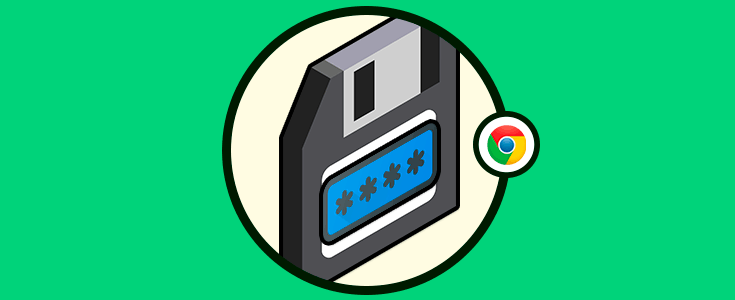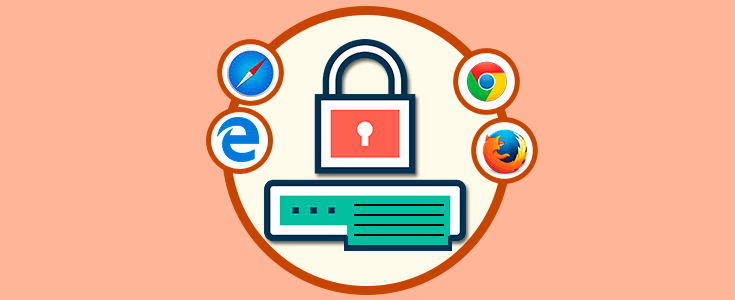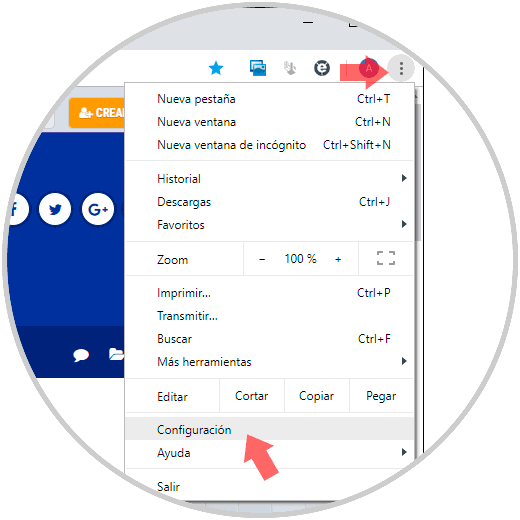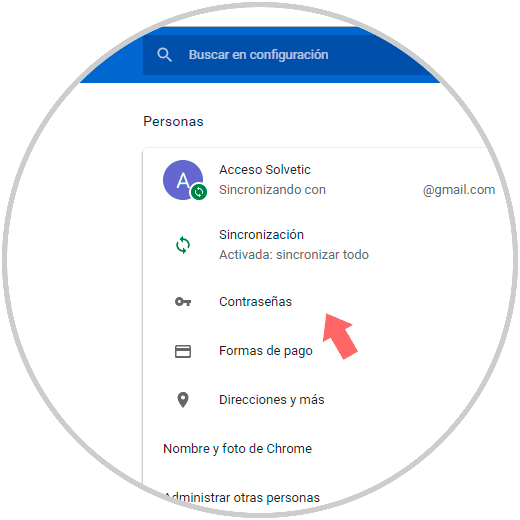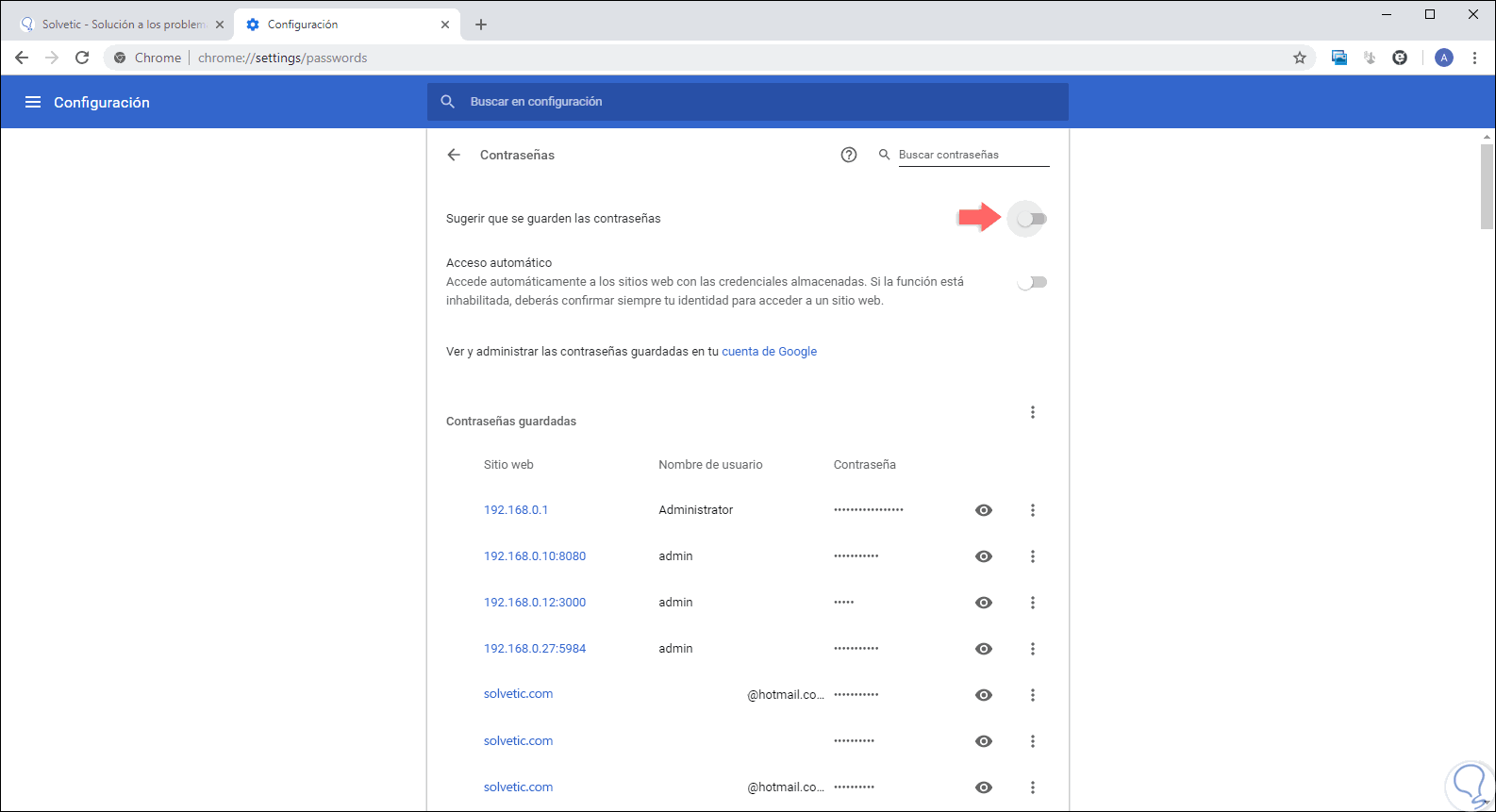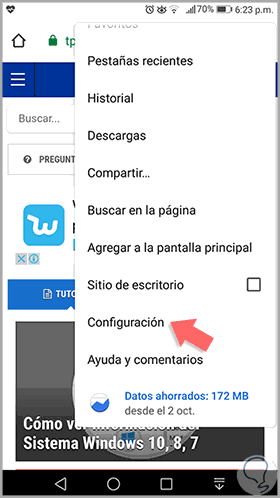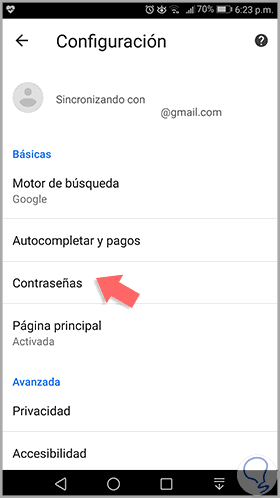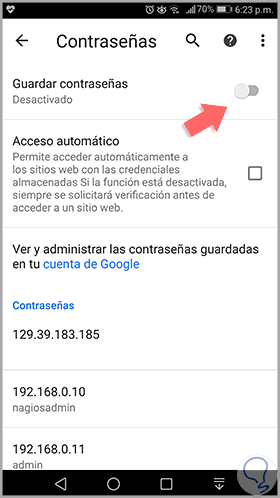Dentro de las diversas funcionalidades modernas que nos ofrece el navegador Google Chrome, tenemos una en especial que nos ayudará a ahorra tiempo para acceder a plataformas o sitios que requieren el uso de una contraseña, correos electrónicos, plataformas de estudio, sitios de streaming y más. Esta ayuda se logra gracias al almacenamiento automático de las contraseñas.
Guardar nuestras contraseñas puede ser útil cuando accedemos repetidamente en una misma aplicación o web y así no tener que estar introduciéndola continuamente. Pese a parecer algo que sirve para ahorrarnos tiempo lo cierto es que puede ser peligroso si no recordamos que Google está almacenando todas nuestras password y que si alguien tiene acceso a nuestro navegador podrá ver todas las que tengamos. Si tienes ordenador o móvil ya sea de oficina o compartido, lo mejor es evitar que Chrome nos guarde automáticamente nuestras contraseñas.
Google Chrome integra un asistente que será desplegado cuando registramos una contraseña para alojar está en el sistema, aplica tanto en Windows 10 como en Android, y aunque esto es de ayuda y permite acceder mucho más rápido a este tipo de sitios, puede convertirse en un fallo de seguridad y privacidad ya que si al equipo accede otro usuario éste tendrá la oportunidad de acceder a estos sitios sin ningún problema y ver el contenido o la información allí almacenada.
Solvetic explicará la forma como podemos evitar que Google Chrome guarde las contraseñas tanto en Windows 10 como en Android.
1. Cómo evitar que Google Chrome guarde las contraseñas en Windows 10
En Windows 10 siempre que ingresamos una nueva contraseña se desplegará la siguiente ventana emergente donde podemos pulsar en el botón “Guardar” para registrar esta contraseña:
Esto solo se verá en el sitio web actual, de modo que para desactivar esta función en Windows 10 debemos pulsar en el icono Personaliza y controla Google Chrome (icono de 3 puntos verticales) y en las opciones desplegadas seleccionamos “Configuración”:
En la siguiente ventana veremos lo siguiente:
Allí pulsamos en la sección “Contraseñas” y en la siguiente ventana debemos desactivar el interruptor “Sugerir que se guarden las contraseñas”. De esta forma evitaremos que este asistente de guardado sea desplegado.
2. Cómo evitar que Google Chrome guarde las contraseñas en Android
Para el caso de Android, debemos pulsar en el icono de menú del navegador Google Chrome (3 puntos verticales) y allí seleccionar la opción “Configuración”:
Se desplegará la siguiente ventana:
Allí pulsamos en la sección “Contraseñas” y en la nueva ventana pulsamos en el interruptor “Guardar contraseñas” para que su estado pase a ser “Desactivado”:
Como podemos ver, es un método muy simple el evitar que Google Chrome despliegue este asistente tanto en Windows 10 como en Android. De esta forma no permitiremos que Google pueda guardarnos nuestras password automáticamente y alguien pueda acceder a ellas robándonos así información realmente importante como es contraseñas de acceso.